Python中tkinter编程入门3
在使用tkinter创建了窗口之后,可以将一些控件“放置”到窗口中。这些控件包括标签、按键以及输入框等。
1 在窗口中“放置”标签
在窗口中“放置”标签主要有两个步骤,一是创建标签控件,二是将创建好的标签“放置”到窗口上。
1.1 创建标签控件
使用如图1所示的代码创建标签控件。
![]()
图1 创建标签控件
其中,tk是在导入tkinter时指定的别名,Label表示tkinter中定义的标签控件的构造方法,该方法的win参数指定了标签控件所属的窗口(创建窗口的方法请参考《Python中tkinter编程入门2-CSDN博客》),text参数指定了标签显示的内容。创建的标签实例用label表示。
1.2 创建好的标签“放置”到窗口上
使用图2所示的代码将创建好的标签“放置”到窗口上。
![]()
图2 放置标签
1.3 运行效果
图3为在窗口中“放置”标签控件的效果。
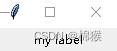
图3 标签控件的效果
1.4 标签控件的常用属性
标签控件的常用属性包括宽度和高度、字体以及前景色和背景色等。设置这些常用属性的代码如图4所示。
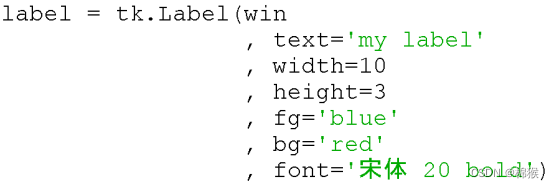
图4 设置标签的常用属性
其中,width和height表示标签的宽度和高度;fg和bg表示标签的前景色和背景色;font表示标签的字体,20表示字体大小,bold表示加粗。以上代码运行的效果如图5所示。

图5 设置常用属性后的标签
2 在窗口中“放置”按键
在窗口中“放置”按键的步骤与“放置”标签的步骤相同,代码如图6所示。
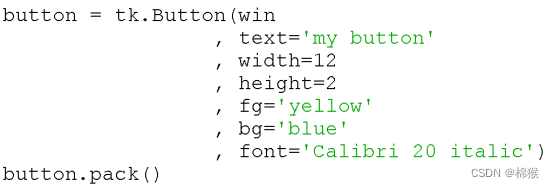
图6 “放置”按键
其中,Button表示tkinter模块中的按键控件。代码的效果如图7所示。
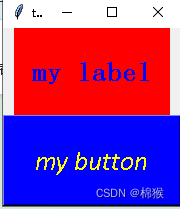
图7 放置按键效果
3 在窗口中“放置”输入框
在窗口中“放置”输入框的步骤与“放置”标签的步骤相同,代码如图8所示。
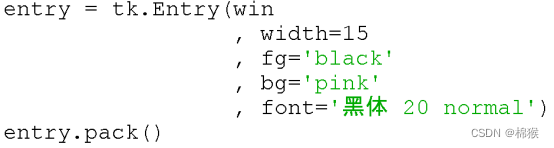
图8 放置输入框
其中,Entry表示tkinter模块中的输入框控件。代码运行效果如图9所示。
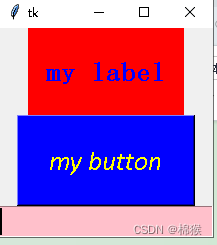
图9 放置输入框效果
此时,可以在放置的输入框中输入内容,如图10所示。
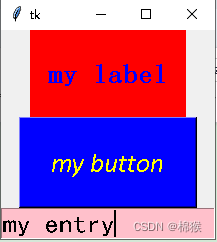
图10 在输入框中输入内容
